Jak měnit obrazovku různými způsoby?
Velmi často při práci s novou aplikací uživatelé přemýšlejí, jak snížit rozsah obrazovky. V rámci tohoto článku budou popsány různé metody. Ale různé náhodné akce špatně vyškoleného uživatele mohou vést k většímu zobrazení prvků rozhraní.
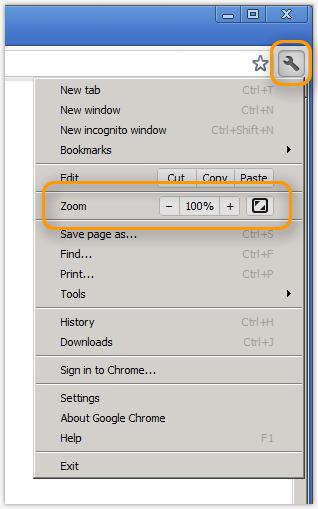
Způsoby
Existují možnosti, jak snížit stupnici obrazovky:
Pomocí klávesnice.
Použití klávesnice a myši.
Pomocí vizuálního rozhraní aplikace.
Použití stupnice "posuvník".
Každá metoda bude podrobně popsána v tomto krátkém přehledu. Budou také doporučení ohledně praktického využití každého z nich.
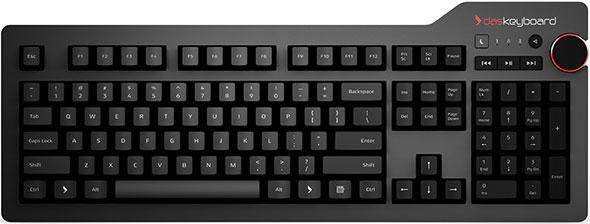
Používáme pouze klávesnici
Jedním z hlavních způsobů, jak změnit měřítko obrazovky, je použití zvláštních klávesových zkratek. Zpravidla se pro tento účel používají tlačítka "Ctrl" a "-" nebo "+". První kombinace umožňuje snížit obraz o 10 procent. Ale ve druhém případě se obraz zvýší o stejnou hodnotu. Tato metoda je univerzální a pracuje na většině moderních aplikací. Jeho jedinou nevýhodou je, že je třeba pamatovat na dvě jednoduché klávesové zkratky, které se používají podle potřeby.
Používáme kombinaci klávesnice a myši
Jak snížit měřítko obrazovky jiným způsobem? Můžete to udělat pomocí myši a klávesnice. Tato možnost je univerzální a dnes pracuje téměř ve všech aplikacích. Pořadí provádění je následující:
Podržte klávesu "Ctrl" na klávesnici. Je umístěn ve spodním řádku textových kláves vedle "Alt" a "Shift".
Pokud potřebujete zvětšit obrázek, otočte kolečko od manipulátoru. Chcete-li dosáhnout opačného efektu, změňte směr otáčení rolování na opačný směr.
Jak již bylo řečeno, je to univerzální způsob a funguje dokonale ve většině moderních aplikací. Její jedinou nevýhodou je, že myš musí mít rolovací kolečko (nazývá se také rolování). Ale teď je obtížné najít manipulátor, který nemá tento další prvek. Výsledkem je, že většina uživatelů by neměla mít problémy s touto metodou.
Konečně je třeba poznamenat, že tato metoda může být použita i na přenosném počítači, i když není k ní připojena myš. Stačí držet stejné tlačítko "Ctrl" a posuvník. Pokud ji držíte shora dolů, obraz na obrazovce se sníží. Chcete-li získat opačný výsledek, postačí změnit směr a měřítko na displeji se zvýší.
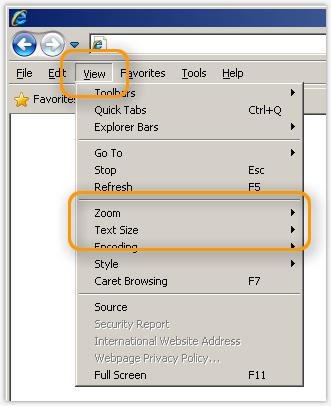
Další možností je použití nabídky.
Ve většině moderních aplikacích je k dispozici speciální položka nabídky, která umožňuje přiblížení a oddálení. Zde se okamžitě objeví první rezervace, což znamená, že ne každý produkt aplikace má takovou možnost. Pro kancelářské balíčky a grafické editory algoritmus pro použití tohoto:
V hlavním menu naleznete položku "Zobrazit".
V zobrazeném seznamu vyberte možnost "Měřítko".
Otevře se okno přiblížení. Na rozdíl od předchozích dvou metod můžete v tomto případě nastavit pouze ty hodnoty, které poskytují vývojáři.
Ale pro prohlížeče je objednávka mírně odlišná:
V hlavní nabídce internetového prohlížeče najdete položku "Měřítko".
Vedle toho budou čísla, které lze změnit v krocích po 10.
Položka nabídky "Měřítko" není vždy jasně definovaná. V některých prohlížečích, například v softwarovém produktu od společnosti Yandex, stojí za to jen číslo a musíte odhadnout, že se jedná o velikost obrazu.
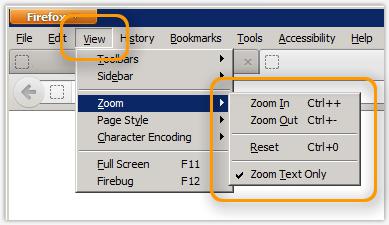
Posuvník
Jiný způsob, jak změnit měřítko obrazovky, je založen na posuvném prvku vizuálního rozhraní. Najdete ji v pravém dolním rohu aplikace. Jedná se o vodorovnou čáru, podél jejíž hrany jsou umístěny značky "-" a "+". Na něm je také značka (může to být například kruh nebo čtverec), pohybem podél vodorovné čáry na jednu nebo druhou, na displeji můžete přiblížit nebo oddálit. Na rozdíl od všech dříve prezentovaných metod, které se zvětšují diskrétně (například násobek 10 procent), v tomto případě vše probíhá hladce: můžete nastavit libovolnou hodnotu v krocích po 1%. Existuje však značná nevýhoda této metody. Funguje pouze tehdy, když je "posuvník". A nelze ho najít ve všech kancelářských aplikacích nebo grafických editorech.

Který je lepší?
Poslední dvě metody, jak ukazuje zkušenost, jsou pro začátečníka poměrně komplikované. Proto je nejlepší cvičit pomocí kteréhokoli z prvních dvou. Z hlediska jednoduchosti je druhá, samozřejmě, lepší. Proto pokud máte otázku, jak snížit měřítko obrazovky, jednoduše podržte klávesu "Ctrl" a přejděte požadovaným směrem k manipulačnímu kolečku. To je nejjednodušší volba.
Nyní víte, jak změnit měřítko obrazovky. Všechno nejlepší!